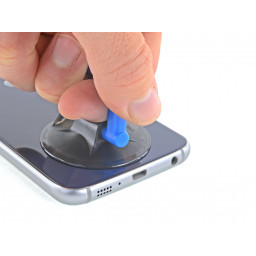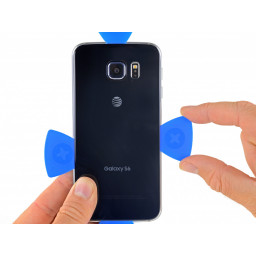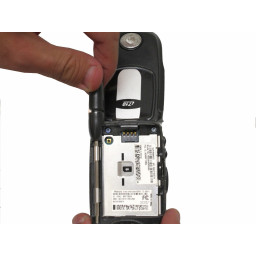Ваша заявка или вопрос будут отправлены 10-ти наиболее подходящим по сферам деятельности сервисным центрам Москвы. Всего в Москве - 5 193 сервисных центра, которые ремонтируют 374 вида техники.
Замена кнопки Samsung Galaxy S6 Home

- ВКонтакте
- РћРТвЂВВВВВВВВнокласснРСвЂВВВВВВВВРєРСвЂВВВВВВВВ
- Viber
- Skype
- Telegram
Шаг 1
Шаг 2
Используйте заостренный край spudger, чтобы отделить ленточный кабель кнопки «Домой» от рамки дисплея.
Будьте осторожны при удалении ленточного кабеля кнопки домой. Он деликатный и легко рвется.
Шаг 3
Поместите iOpener в центр микроволновой печи.
Для карусельных микроволн: убедитесь, что пластина вращается свободно. Если ваш iOpener застрянет, он может перегреться и обжечься.
Шаг 4
Если стекло разбито, наденьте упаковочную ленту на всю панель, чтобы скрепить ее во время процесса удаления.
Положите нагретый iOpener на заднюю панель примерно на две минуты, чтобы ослабить клей по краю стекла.
Возможно, вам придется разогреть и повторно применить iOpener несколько раз, чтобы телефон достаточно прогрелся. Следуйте инструкциям iOpener, чтобы избежать перегрева.
Сдвиньте iOpener, чтобы нагреть оставшуюся часть панели еще на две минуты.
Также можно использовать фен, тепловую пушку или нагревательную плиту, но будьте осторожны, чтобы не перегреть телефон - OLED-дисплей и внутренняя батарея подвержены тепловому повреждению.
Шаг 5
Шаг 6
Шаг 7
Шаг 8
iOpener.
Положите iOpener на дисплей S6. Через две минуты переместите iOpener на другую половину экрана.
Возможно, вам придется разогреть и повторно применить iOpener несколько раз, чтобы телефон достаточно прогрелся. Следуйте инструкциям iOpener, чтобы избежать перегрева.
Шаг 9
Вставьте заостренный край spudger в паз рядом с правым светодиодным кабелем софт-кнопки.
Аккуратно снимите светодиодный кабель с рамки дисплея.
Будьте осторожны, чтобы не порвать эти тонкие кабели, снимая их с пластиковой рамки.
Шаг 10
Шаг 11
Шаг 12
В течение всего процесса ремонта, когда iOpener охлаждается, разогревайте его в микроволновой печи еще тридцать секунд за раз.
Будьте осторожны, чтобы не перегреть iOpener во время ремонта. Перегрев может привести к взрыву iOpener.
Никогда не прикасайтесь к iOpener, если он кажется опухшим.
Если iOpener все еще слишком горячий в середине, чтобы его можно было дотронуться, продолжайте использовать его, ожидая, пока он остынет, а затем снова нагреется. Правильно нагретый iOpener должен оставаться теплым до 10 минут.
Шаг 13
Поднимите присоску, чтобы создать небольшой зазор под задним стеклом, и вставьте отверстие открытия в зазор.
По желанию, после того, как вставка вставлена, вы можете добавить несколько капель изопропилового спирта в зазор, чтобы помочь ослабить клей на следующих этапах.
Шаг 14
Поднимите узел средней рамы, одновременно нажимая на аккумулятор, чтобы отделить узел средней рамы от остальной части телефона.
При поднятии среднего блока будьте осторожны, чтобы не зацепить его за аудиоразъем или зарядный порт.
После того, как центральный блок частично отделен, аккуратно проведите откидной ключ по краям остальной части телефона, чтобы отделить верхнюю часть среднего блока.
Чтобы избежать повреждения разъема для наушников, сначала снимите верхнюю часть среднего блока, а затем сдвиньте средний корпус вниз, чтобы отсоединить его от разъема для наушников.
Вам может понадобиться и применить iOpener к краям дисплея, чтобы смягчить клей дисплея, если разделение на середине кадра затруднительно.
Шаг 15
Шаг 16
Если все сделано правильно, вы увидите зазор между рамкой дисплея и дисплеем в сборе.
Если все сделано неправильно, кирка будет видна через стекло. Если это произойдет, просто удалите кирку и начните снова.
Шаг 17
Снимите левую софт-кнопку светодиодного кабеля с пластиковой рамки.
Шаг 18
Шаг 19
IOpener будет очень горячим, поэтому будьте осторожны при обращении с ним. При необходимости используйте духовку.
Шаг 20
После этого может помочь оставить кирку на месте и захватить вторую кирку, когда вы переходите к следующему шагу. Оставление вставленной метки может помочь предотвратить отслоение клея, который вы только что отделили.
При необходимости подогрейте заднее стекло, чтобы клей не остыл и не затвердел.
Шаг 21
Шаг 22
Шаг 23
Прекратите резать, когда доберетесь до дочерней платы, чтобы избежать тонкой емкостной кнопки под дисплеем.
Если в любой момент резка затруднена, разогрейте и снова нанесите iOpener.
После обрезки клея оставьте кирку на боковой стороне дисплея, чтобы предотвратить повторное прилипание дисплея к раме.
Шаг 24
Шаг 25
Шаг 26
Оставьте отверстие под каждым краем, чтобы предотвратить повторное запечатывание клея.
Шаг 27
Шаг 28
Не вставляйте открывающее отверстие более чем на 0,25 дюйма (~ 6 мм), чтобы не повредить кнопку «Домой».
Шаг 29
Как только кабель полностью отделен от рамы, используйте spudger, чтобы нажать кнопку «домой» в крайнем левом углу своего кронштейна.
Используйте spudger, чтобы нажать кнопку домой вверх и из кронштейна.
Шаг 30
Снимите заднее стекло.
Шаг 31
Возможно, вам придется убрать некоторые ленточные кабели в сторону, пока вы поднимаете материнскую плату. Если плату трудно поднять, убедитесь, что она полностью отсоединена и не зацепилась за ленточные кабели.
Не извлекайте материнскую плату полностью, пока она не прикреплена - она все еще прикреплена к дочерней плате с помощью ленточного кабеля на нижней стороне материнской платы.
Шаг 32
При вставке кирки внимательно следите за ленточным кабелем кнопки. Кабель хрупкий и очень легко рвется. Если кирку трудно вставить или кабель начинает растягиваться, подайте больше тепла.
Оставьте медиатор под дисплеем, чтобы кнопка не прилипала к дисплею.
Если вы сломаете любую из емкостных кнопок или ленточных кабелей, вы можете заменить , который включает в себя новые емкостные кнопки.
Шаг 33
Шаг 34
Затем очистите области адгезии изопропиловым спиртом высокой концентрации (не менее 90%) и безворсовой тканью. Проведите только в одном направлении, а не назад и вперед. Это поможет подготовить поверхность для нового клея.
Следуйте , чтобы переустановить заднее стекло.
Шаг 35
Шаг 36
При вставке кирки внимательно следите за ленточным кабелем кнопки. Кабель хрупкий и очень легко рвется. Если кирку трудно вставить или кабель начинает растягиваться, подайте больше тепла.
Оставьте медиатор под дисплеем, чтобы кнопка не прилипала к дисплею.
Шаг 37
После обрезки клея оставьте кирку на боковой стороне дисплея, чтобы предотвратить повторное прилипание дисплея к раме.
Шаг 38
Слегка потяните кирку, чтобы избежать решетки динамика динамика.
Шаг 39
Если дисплей и рамка не могут быть легко разделены, используйте отверстие для выбора оставшегося клея. Если резка затруднена, разогрейте и снова нанесите iOpener.
Пока не снимайте полностью дисплей. Кабель дисплея все еще проходит через рамку.
Шаг 40
Шаг 41
После удаления всех следов клея и стекла с рамы, очистите области адгезии с помощью 90% (или выше) изопропилового спирта и безворсовой ткани или кофейного фильтра. Проведите только в одном направлении, а не назад и вперед.
Если рамка погнута или если остались остатки клея или стекла, новый дисплей не будет правильно установлен и может быть поврежден. При необходимости .
Лучший способ закрепить новый экран - это лист двусторонней клейкой ленты. Приложите ленту к задней части экрана, затем осторожно пропустите кабель дисплея через рамку. Выровняйте экран и нажмите на место.
Комментарии
Пока еще нет ниодного комментария, оставьте комментарий первым!
Также вас могут заинтересовать
Вам могут помочь


Лаборатория ремонта

Nicom
Не работает телефон Samsung?
Вызовите мастера или курьера на дом оформив заявку, она будет передана в подходящие мастерские.